WormholeでETHをSuiWalletに送る備忘録
はじめまして。
これから,仮想通貨関係の記事を本ノートで残しておこうと思います。
ETHをSuiチェーンに送ったときの例を紹介します。
準備物
PC
chrome拡張でログイン可能なmetamask,suiwalletのアカウント
どちらのアカウントにガス代も必要
※Wormholeで2つのウォレットにログインする必要があるので,PCを使用してchrome拡張機能を使います。昔はfirefoxのスマホ版などでもできましたが,今はPCが必要なようです。
例
①suiwalletにログインして,ScallopなどからブリッジでWormholeにアクセスします。

②From(送信元)をConnectwalletで,MetaMaskを選択し,chrome拡張機能でMetaMaskにログインする。
※Sui metamask Snapでなくてもできました

③NetworkはETHを選択し,AssetはETHのNativeを選択する。
※自分の場合は,他のラップされたETHが表示されず純粋なETHのみがAvailableに表示されました


④To(送信先)をConnectwalletで,使用するSuiのWalletを選択し,NetworkもSuiを選択します。
⑤AssetをWETHの0xc2a…6cc2を選択します。自分の環境の場合はNetworkを選択した時点で自動的に選択されました。
※SuiチェーンではETHを扱うことができないので,Wrapped(ラップ処理)されたWETHを代わりに使用する必要があります。一見同じWETHでもラップはチェーンごとに存在するので,送信先で使用できるラップを選ぶ必要があります。

⑥送信元の送るトークンの量を設定する。
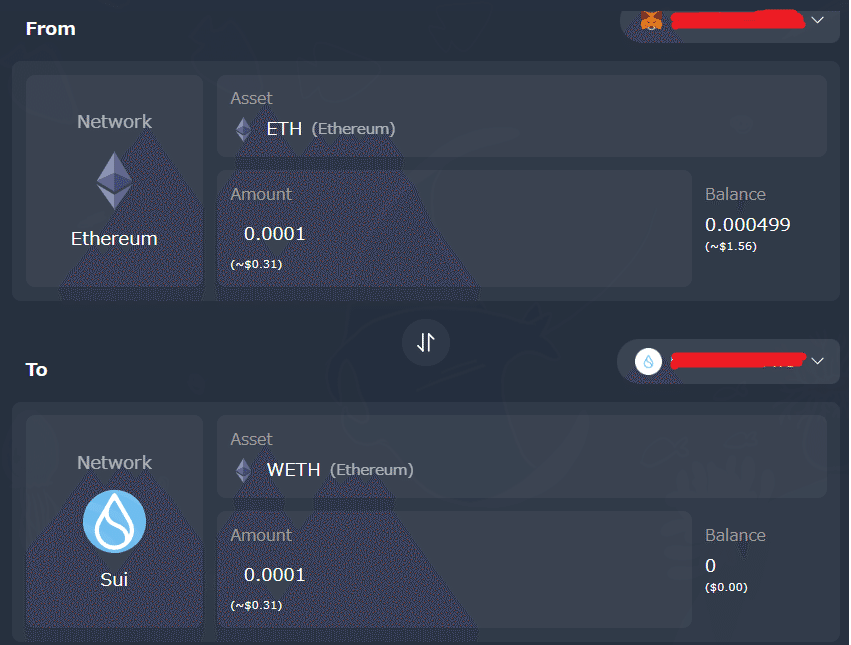
⑦送るルートを選択し,送信元ウォレットの承認作業へ進む
※ManualとAutoの2つ出ますが,Wormholeの方が送信元のトークンを減らさずに送れるような表示に当時なっていました。スクショではトークンの量が少ないからなのか,Manualしか選択できませんでした。
※だいたいこの表示通り送信が完了するのに16分ぐらいかかります。
※ここに表示される手数料とは別に送信元は別途ガス代が必要です。

⑧Approve and proceed with transactionを押すと,送信元の承認作業が開始します。
※今回の例ではガス代の方が多い結果になっていますが,実際に送る場合はこの例のように少量を送ってちゃんと届くことを確認しましょう。
※実際に自分が送ったときはだいたい8$ぐらいかかったので,ETHのガス代もだいぶ安くなっていますね
※それでも見積りよりは高額なガス代になります
※1ETH送る場合と,0.001ETH送る場合でmetamaskのガス代はほとんど変わりませんでした。

⑨送信元での処理が完了すると,Wormhole上で処理が進んでいきます。
16分ぐらいかかるので待ちましょう。
※画像は当時のテスト処理完了後のものです。ブロックチェーンってアドレスが残っていればなんでも再現できて便利ですね

⑩TARGETCHAINのところまで進むと送信先での承認作業が要求されます。確かManualRedeemみたいな表示だったと思います。Sui側で支払うガス代は見積りで表示された量を上回ることはなさそうでした。
※Sui側は,1ETH送る場合の方がガス代は増えました(見積り通りぐらい)
これでETHをSuiチェーンに送ることができました。
sui snapが必要などの情報がありますが,Wormholeの機能を使用すれば純粋なETHのまま送ることができます。
また,万が一途中で失敗しても,アドレスなどがすべてWormhole上に残るので,公式に問い合わせしたり,問題を解決してからResumeすればちゃんと受け取れたりするので,最後まで諦めないでください。
送信先のウォレットにガス代を払う能力がなくて止まったけど,1週間後ぐらいにガス代を送ってから進め直したらちゃんと送れた例もあるので,また次に紹介したいと思います。
